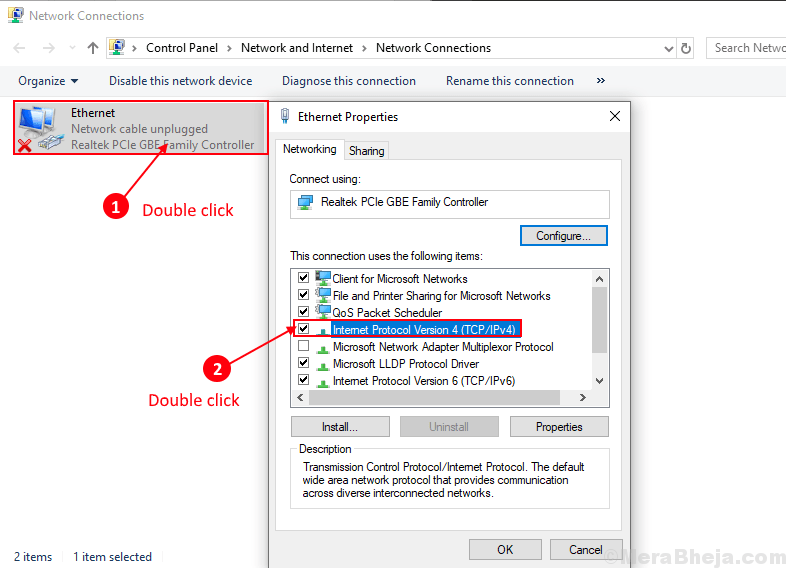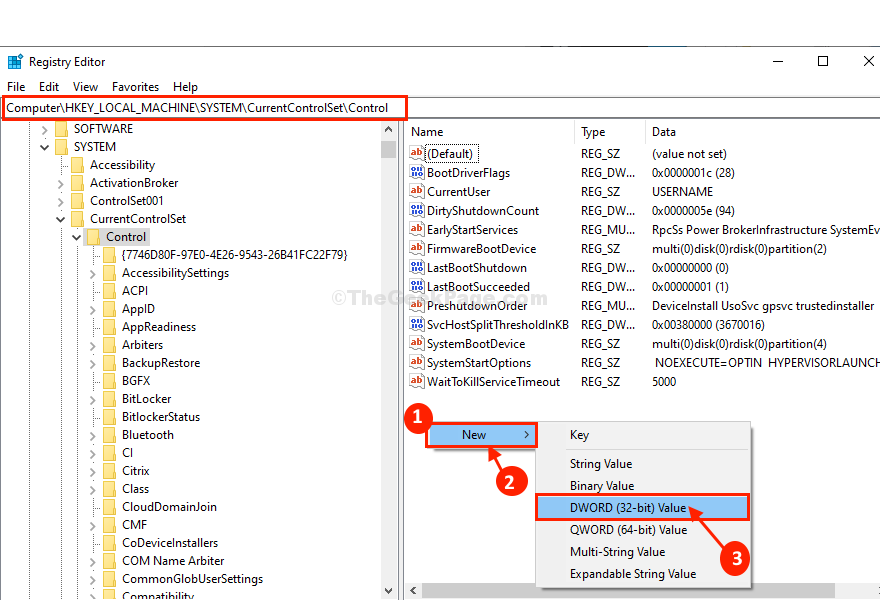Questo software manterrà i tuoi driver attivi e funzionanti, proteggendoti così da errori comuni del computer e guasti hardware. Controlla tutti i tuoi driver ora in 3 semplici passaggi:
- Scarica DriverFix (file di download verificato).
- Clic Inizia scansione per trovare tutti i driver problematici.
- Clic Aggiorna driver per ottenere nuove versioni ed evitare malfunzionamenti del sistema.
- DriverFix è stato scaricato da 0 lettori questo mese
Glyph è una popolare piattaforma di distribuzione di software e gestione di giochi per il sistema operativo Windows. A volte, quando si apre un gioco o si esegue l'aggiornamento di Glyph, potresti riscontrare l'errore 1013 di Glyph Launcher.
Questo è un errore comune e può verificarsi a causa di problemi di sistema che potrebbero non essere correlati a Glyph ecc.
Se sei anche turbato da questo errore, ecco un paio di suggerimenti per la risoluzione dei problemi per aiutarti a correggere l'errore 1013 di Glyph launcher nei computer Windows.
Passaggi per correggere l'errore di avvio di Glyph 1013
1. Controlla l'aggiornamento di Glyph
- Controlla se hai installato l'ultima versione di Glyph. Se il problema è diffuso, lo sviluppatore rilascerà un aggiornamento per risolverlo.
- Avvia Glyph e fai clic su Aggiornare pulsante per scaricare e installare la nuova versione, se disponibile.
Aggiorna manualmente Glyph
- Se non riesci ad aggiornare direttamente dal client Glyph, aggiorna il client manualmente.
- Per prima cosa, apri il Pannello di controllo e vai su Programmi > Funzioni dei programmi.

- Seleziona Glifo e fai clic su Disinstalla.
- Ora vai su Pagina glifo e controlla se è disponibile un nuovo aggiornamento.

- Scarica e installa la versione più recente del client.
- Anche se l'aggiornamento di Glyph viene eseguito automaticamente, fare lo stesso manualmente può aiutarti a risolvere il problema.
Verifica problemi di servizio
- L'errore di cui sopra si verifica anche se il servizio Glyph è inattivo a causa di una manutenzione regolare.
- Controlla gli account dei social media di Glyph poiché gli sviluppatori di solito pubblicano i problemi alla fine sui social media.
Errore di avvio glifo 1034? Prova queste soluzioni
2. Controlla il software di sicurezza
- L'errore di avvio di Glyph può verificarsi se il tuo antivirus sta bloccando la connessione a Internet. Inoltre, controlla se Windows Defender Firewall sta bloccando la connessione.
- Clicca sul Area di notifica icona per mostrare le icone nascoste.
- Fare clic con il tasto destro del mouse sul software antivirus e selezionare Disabilita/Esci.
Disattiva il firewall di Windows Defender
- Clicca su Inizio e seleziona Impostazioni.
- Vai a Aggiornamenti e sicurezza.
- Clicca su Sicurezza di Windows.

- Scegli il "Firewall e protezione della rete" opzione.
- Fare clic sulla rete attualmente attiva.

- Fare clic sul piccolo interruttore sotto il "Windows Defender Firewall” per spegnerlo.
- Riavvia Glyph e controlla se l'errore di avvio è stato risolto.
- Assicurati di abilitare l'antivirus e il firewall dopo aver diagnosticato il problema.
3. Esegui Ripristino configurazione di sistema
- Il sistema operativo Windows crea automaticamente un punto di ripristino quando gli utenti installano aggiornamenti e software sul sistema. Puoi utilizzare questi punti di ripristino per risolvere molti problemi.
- genere ristabilire nella barra di ricerca di Windows.
- Clicca sul "Crea un punto di ripristino" opzione.

- Clicca sul "Ripristino del sistemapulsante "e fare clic" Il prossimo.

- Controlla il "Mostra più punti di ripristino” scatola è disponibile.
- Seleziona il punto di ripristino più recente e fai clic su Il prossimo.
- Leggi la descrizione e clicca su Finire.
- Attendi che il PC venga ripristinato nel punto di ripristino selezionato.
- Una volta fatto, prova ad avviare Glyph e controlla se l'errore è stato risolto.
Parole di chiusura
Seguendo i passaggi in questo articolo, puoi correggere l'errore 1013 di Glyph launcher nei computer Windows. Facci sapere quale correzione ha funzionato per te nei commenti.
STORIE CORRELATE CHE POTREBBERO PIACIERE:
- I migliori siti Web di giochi che non sono bloccati dalle scuole
- 7 migliori software di registrazione di giochi per PC di fascia bassa
- 6 dei monitor HDMI più economici da acquistare nel 2019